win10任务栏不显示已打开的窗口怎么办 电脑任务栏无法显示打开的窗口
更新时间:2024-03-30 10:03:43作者:xiaoliu
Win10系统是目前广泛使用的操作系统之一,但有时候我们可能会遇到任务栏不显示已打开的窗口的问题,当电脑任务栏无法正常显示我们正在使用的窗口时,会给我们的工作和生活带来不便。面对这种情况,我们应该如何解决呢?接下来我们将为大家介绍几种解决方法,帮助大家快速解决Win10任务栏不显示已打开的窗口的问题。
具体步骤:
1.打开任务管理器
右键点击开始菜单,点击打开任务管理器。或者通过ctrl+alt+del组合快捷键打开。
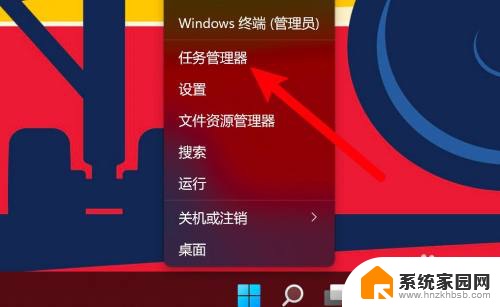
2.右键点击进程
找到Windows资源管理器进程(旧版本系统叫explorer进程),右键点击。
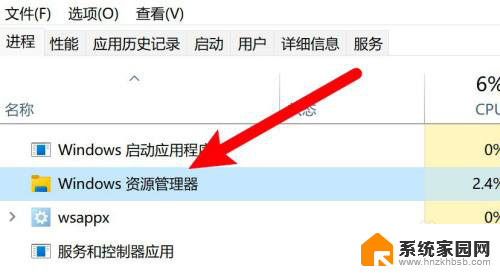
3.点击重新启动
点击右键菜单上的重新启动,启动后就可以显示已打开的窗口了。
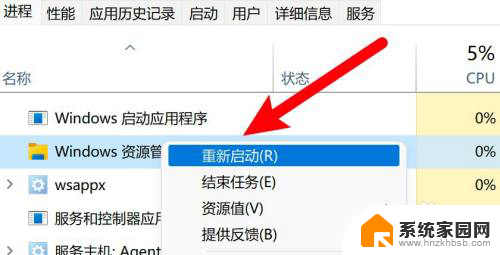
以上就是win10任务栏不显示已打开的窗口怎么办的全部内容,如果还有不清楚的用户,可以参考一下小编的步骤进行操作,希望能对大家有所帮助。
win10任务栏不显示已打开的窗口怎么办 电脑任务栏无法显示打开的窗口相关教程
- 电脑打开窗口重叠显示 win10任务栏窗口重叠方式怎么调整
- win10不显示任务栏 win10任务栏不显示应用程序窗口怎么解决
- win10在任务栏上显示所有桌面打开的窗口 win10如何在所有桌面中查看打开的窗口
- 最小化后不在任务栏显示图标 Windows10任务栏无法显示最小化窗口怎么办
- win10我的电脑窗口为什么右边不显示 Win10系统任务栏靠右边窗口设置方法
- win10任务栏时间显示秒的办法 Win10任务栏时间怎么显示秒
- 打开的程序不在任务栏显示 win10任务栏中的应用不显示怎么办
- win10任务栏显示所有窗口 WIN10系统如何设置任务栏显示所有桌面图标
- win10电脑打开窗口,为什么位置就是不能居中? win10任务栏图标怎么居中显示
- win10平铺任务窗 Win10任务栏窗口平铺设置方法
- 电脑网络连上但是不能上网 Win10连接网络显示无法连接但能上网的解决方法
- win10无线网密码怎么看 Win10系统如何查看已连接WiFi密码
- win10开始屏幕图标点击没反应 电脑桌面图标点击无反应
- 蓝牙耳机如何配对电脑 win10笔记本电脑蓝牙耳机配对方法
- win10如何打开windows update 怎样设置win10自动更新功能
- 需要系统管理员权限才能删除 Win10删除文件需要管理员权限怎么办
win10系统教程推荐
- 1 win10和win7怎样共享文件夹 Win10局域网共享问题彻底解决方法
- 2 win10设置桌面图标显示 win10桌面图标显示不全
- 3 电脑怎么看fps值 Win10怎么打开游戏fps显示
- 4 笔记本电脑声音驱动 Win10声卡驱动丢失怎么办
- 5 windows查看激活时间 win10系统激活时间怎么看
- 6 点键盘出现各种窗口 如何解决Win10按键盘弹出意外窗口问题
- 7 电脑屏保在哪里调整 Win10屏保设置教程
- 8 电脑连接外部显示器设置 win10笔记本连接外置显示器方法
- 9 win10右键开始菜单没反应 win10开始按钮右键点击没有反应怎么修复
- 10 win10添加中文简体美式键盘 Win10中文输入法添加美式键盘步骤